Twitch는 팬데믹 기간 동안 급증한 인기 있는 게임 및 라이브 스트리밍 플랫폼입니다. Twitch에서는 게임 플레이, 예술 창작, 요리, 라이브 인터뷰 진행, 동영상 블로그 등 원하는 모든 엔터테인먼트 소스를 통해 자신을 방송할 수 있습니다. Twitch 플랫폼에서 아무 생각이나 콘텐츠를 공유할 수 있습니다. 심지어 편안하게 앉아 시청자와 소통하는 동안에도 가능합니다. 
Twitch 클립이 무엇인가요?
대다수의 사용자는 좋아하는 비디오 게임을 스트리밍하기 위해 Twitch를 사용합니다. 하지만 힘든 헤드샷을 찍거나 레이스에서 우승하면서 스트림을 녹화하고 싶은 특별한 순간이 몇 번 있지 않나요? 예, Twitch에서는 특별한 순간을 명예의 배지로 저장할 수 있습니다. Twitch 클립을 생성하면 나중에 소중히 여길 수 있는 스트림의 일부를 쉽게 보존할 수 있습니다. 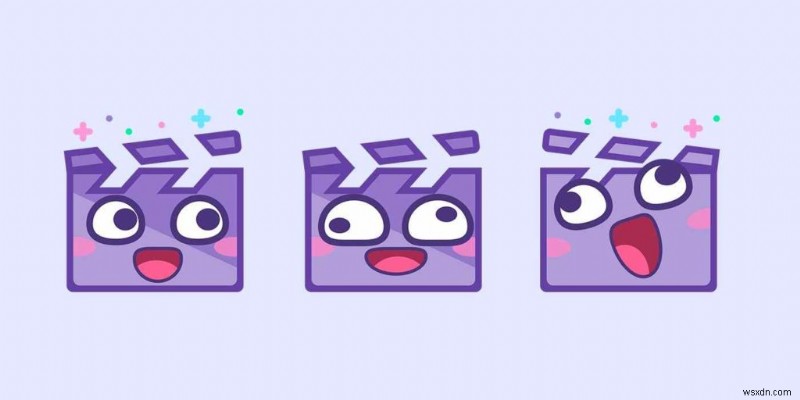
Twitch 클립은 귀하와 귀하의 사용자가 온라인으로 콘텐츠를 스트리밍하는 동안 만들 수 있는 작은 비디오 세그먼트입니다. Twitch Clip의 길이는 5~60초입니다.
이 게시물에서는 특별한 순간을 저장할 수 있도록 Twitch 클립을 다운로드하는 방법에 대한 단계별 가이드를 다루었습니다.
또한 읽어보십시오. Twitch의 정지 및 지연 문제 해결 방법 – 2022 가이드
Twitch 클립을 만드는 방법
Twitch 클립을 저장하는 방법을 알아보기 전에 Twitch에서 클립을 생성, 다듬기 또는 게시하는 방법에 대한 간략한 요약이 있습니다.
트위치 웹사이트를 방문하세요. 귀하의 계정에 로그인하십시오.
이제 Twitch에서 스트리밍을 시청하세요. 스트림이 시작되면 화면 오른쪽 하단에 있는 클립 아이콘을 누릅니다. Alt + X 키 조합을 눌러 Twitch 클립을 만들 수도 있습니다. 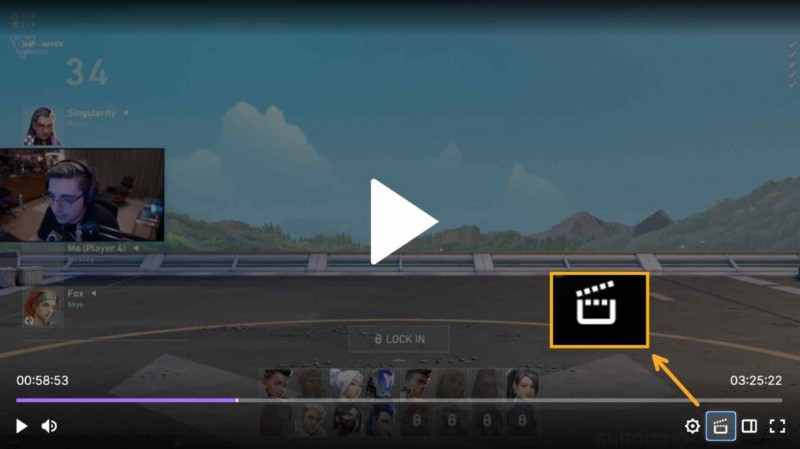
각 스트리밍 비디오에서 클립을 녹화하면 이제 새 창으로 리디렉션됩니다. 새 창에는 녹화된 클립을 편집할 수 있는 다양한 옵션이 표시됩니다. 슬라이더를 사용하여 Twitch 클립의 길이를 변경하거나 자를 수 있습니다.
변경을 마치면 "게시" 버튼을 누르십시오. 또한 클립에 이름을 지정할 수 있으며 기본적으로 "테스트 클립"으로 저장됩니다.

완료되면 "저장"을 누릅니다. Twitch 클립이 생성되었습니다!
또한 읽어보십시오:{Solved}:Chrome에서 Twitch 블랙 스크린 오류 수정(2022)
Twitch 클립 다운로드 방법
예, Twitch 클립을 저장하는 방법을 간략하게 배웠습니다. 하지만 다른 앱에서 Twitch 클립을 공유하거나 단순히 PC나 노트북에 다운로드하고 싶다면 어떻게 해야 할까요? 음, Twitch 클립을 저장하는 방법이 있습니다.
자!
먼저 Twitch 웹사이트에서 다운로드하려는 클립을 엽니다. 이제 https://clipr.xyz/로 이동합니다.
Twitch 클립의 URL을 복사하여 Clipr 웹사이트에 붙여넣습니다.
"다운로드 링크 받기" 버튼을 누르십시오.
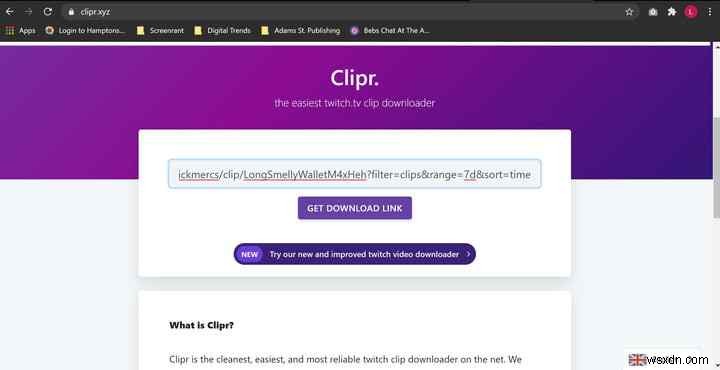
그리고 그게 다야! 몇 초 안에 Twitch 클립이 기기에 자동으로 다운로드됩니다. Clipr는 몇 번의 클릭만으로 Twitch 클립과 비디오를 손쉽게 다운로드할 수 있는 놀라운 무료 온라인 웹사이트입니다.
또한 읽으십시오 :Twitch 오류 2000을 수정하는 방법? 이 6가지 솔루션을 시도해보세요
웹 브라우저에서 직접 Twitch 클립을 다운로드하는 방법
Twitch 클립을 다운로드하기 위해 타사 웹사이트를 사용하고 싶지 않다면 다른 방법이 있습니다. 웹 브라우저에서 직접 Twitch 클립을 다운로드하는 방법이 궁금하십니까? 다음의 빠른 단계를 따르십시오.
Twitch 웹사이트를 실행하고 저장해야 하는 클립을 엽니다. 클립을 마우스 오른쪽 버튼으로 클릭하고 "검사"를 선택합니다.
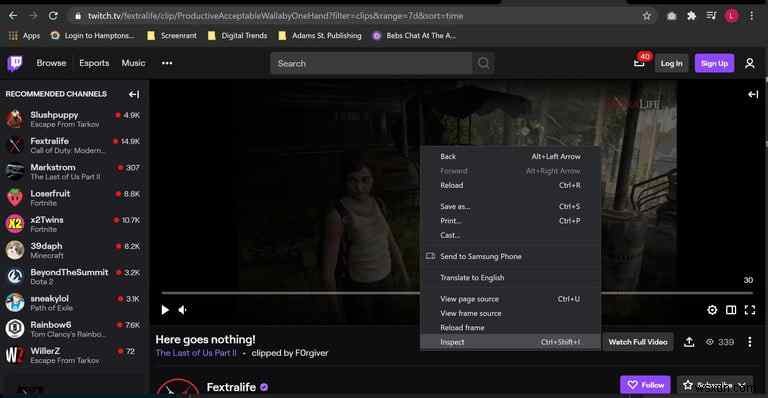
이제 창의 오른쪽에서 "https://clips-media-assets2..."라는 링크를 찾고 .mp4 파일 형식으로 끝납니다.
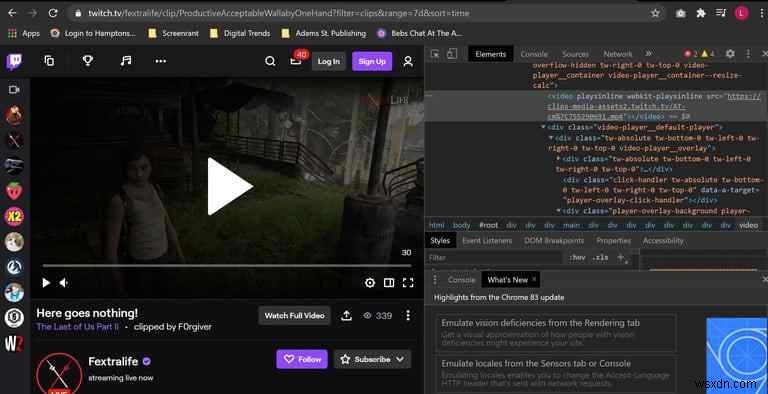
.mp4 링크를 두 번 탭하여 복사합니다. Ctrl + C 키 조합을 눌러 복사할 수도 있습니다.
새 브라우저 탭을 연 다음 복사한 링크를 주소 표시줄에 붙여넣습니다. Enter 키를 누르는 즉시 클립이 장치에 자동으로 다운로드됩니다.
기본적으로 Twitch 클립은 "다운로드" 폴더에 저장됩니다. 나중에 원하는 대로 Twitch 하이라이트를 다른 폴더나 저장 매체로 옮길 수 있습니다.
iPhone에서 PC로 Twitch 클립을 전송하는 방법
Twitch 클립을 iPhone/iPad에서 PC로 전송하거나 그 반대로 전송하려는 경우 EaseUS MobiMover 도구를 사용하여 작업을 쉽게 완료할 수 있습니다. Ease US MobiMover는 한 iPhone에서 다른 iPhone으로 데이터를 전송하는 무료 iPhone 전송 소프트웨어입니다. 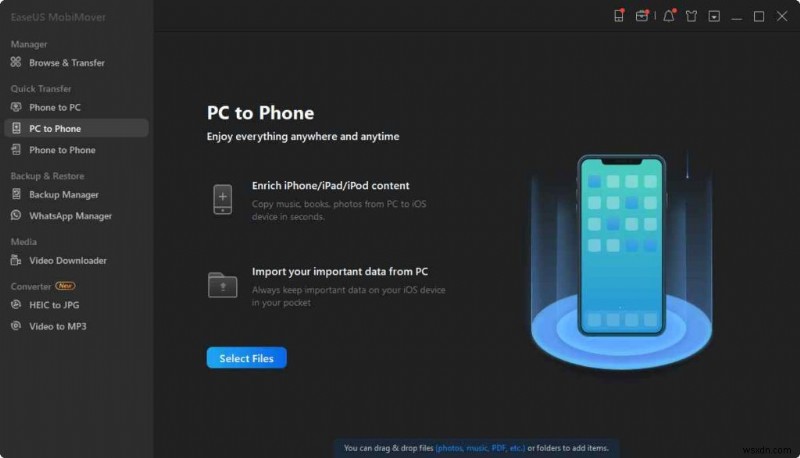
예, 이 프리웨어 도구를 사용하여 iOS 기기에서 PC로 Twitch 하이라이트를 전송할 수 있습니다. 뿐만 아니라 EaseUS MobiMover 도구를 사용하여 WhatsApp 채팅 및 첨부 파일을 백업, 복원 및 전송할 수도 있습니다. Twitch 클립을 iPhone에서 PC로 전송하는 데 사용할 수 있는 간단하고 사용하기 쉬운 다용도 iOS 데이터 전송 도구입니다.
자주 묻는 질문
Q.1 Twitch 동영상은 어떻게 다운로드하나요?
Twitch 비디오를 다운로드하려면 Clipr 웹 사이트를 사용할 수 있습니다. Clipr를 사용하면 Twitch 하이라이트를 쉽게 다운로드할 수 있습니다. Twitch에서 Clipr로 클립 URL을 복사하여 붙여넣기만 하면 됩니다!
Q2. Twitch 클립은 무엇이며 어떻게 작동하나요? 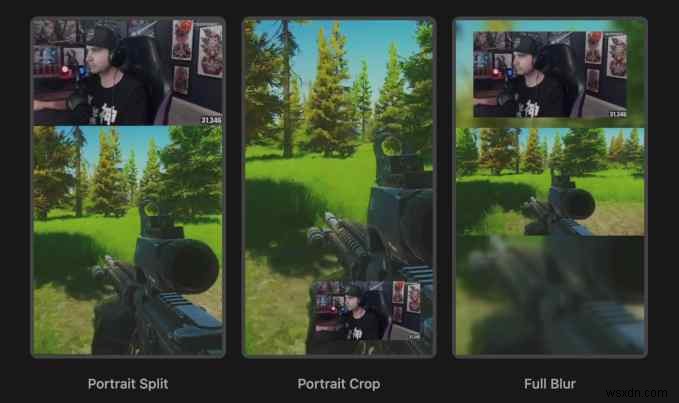
Twitch 클립은 대략 5-60초 길이의 작은 비디오 세그먼트입니다. Twitch 클립은 회고록이나 명예의 배지로 장치에 저장할 수 있는 비디오 스트림의 일부입니다.
Q3. Twitch 클립을 MP3로 변환할 수 있나요?
예, 무료 온라인 파일 변환기를 사용하여 Twitch 클립의 형식을 변경할 수 있습니다. 파일 변환기 웹페이지의 Twitch 클립을 업로드하고 원하는 형식을 선택한 다음 Twitch 클립을 즉시 변환합니다.
이것으로 Twitch 클립을 다운로드하는 방법에 대한 가이드를 마무리합니다. 그래서 Twitch 스트리밍 플랫폼을 엔터테인먼트 소스로 사용합니까? 이 게시물이 도움이 되셨나요? 의견 섹션에서 의견을 자유롭게 공유하십시오.
